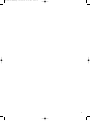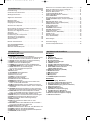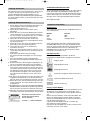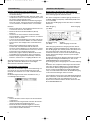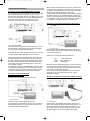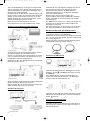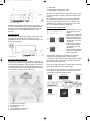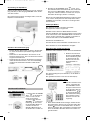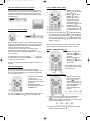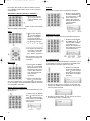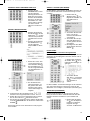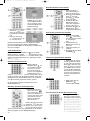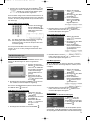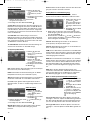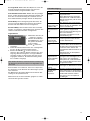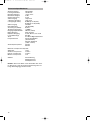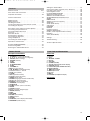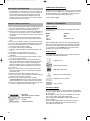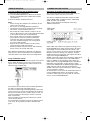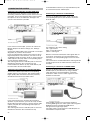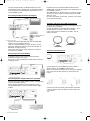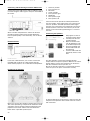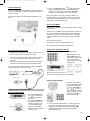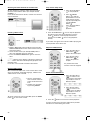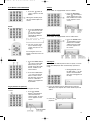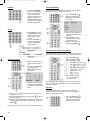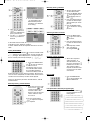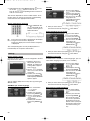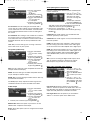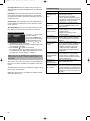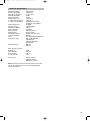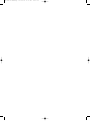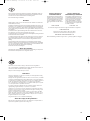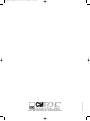Clatronic DVD 568 HC Bedienungsanleitung
- Kategorie
- DVD Spieler
- Typ
- Bedienungsanleitung

DVD 568 HC
D
Bedienungsanleitung
Seite 4–18
GB
Instructions for use
Page 19–33
DVD 568 HC Umschlag 18.08.2003 9:52 Uhr Seite 1

2
DVD 568 HC Umschlag 15.08.2003 10:00 Uhr Seite 2

3
DVD 568 HC Umschlag 15.08.2003 10:00 Uhr Seite 3

Inhaltsübersicht
Fernbedienung . . . . . . . . . . . . . . . . . . . . . . . . . . . . . . .3/6
Gerätefront und Anschlüsse . . . . . . . . . . . . . . . . . . . . . .3
Wichtige Information . . . . . . . . . . . . . . . . . . . . . . . . . . . .5
Allgemeine Information . . . . . . . . . . . . . . . . . . . . . . . . . .5
Media Formate . . . . . . . . . . . . . . . . . . . . . . . . . . . . . . . .5
DVD Eigenschaften . . . . . . . . . . . . . . . . . . . . . . . . . . . . .5
Umgang mit den Medien . . . . . . . . . . . . . . . . . . . . . . . . .5
Anschluss des Systems . . . . . . . . . . . . . . . . . . . . . . . . .6
Beschreibung der optionalen Video-Anschlüsse . . . . . . .8
Anschluss externer Geräte . . . . . . . . . . . . . . . . . . . . . . .8
Anschluss des digitalen Receivers . . . . . . . . . . . . . . . . .8
Antennen . . . . . . . . . . . . . . . . . . . . . . . . . . . . . . . . . . . . .9
FM Kabelschuh . . . . . . . . . . . . . . . . . . . . . . . . . . . . . . . .9
Positionierung der Lautsprecher . . . . . . . . . . . . . . . . . . .9
Anschluss der Lautsprecher . . . . . . . . . . . . . . . . . . . . .10
Verwendung von Kopfhörern . . . . . . . . . . . . . . . . . . . . .10
Stromanschluss . . . . . . . . . . . . . . . . . . . . . . . . . . . . . . .10
Betrieb und Funktionen . . . . . . . . . . . . . . . . . . . . . . . . .10
Start: EIN/AUS/STANDBY . . . . . . . . . . . . . . . . . . . . . . .10
Stromsparmodus . . . . . . . . . . . . . . . . . . . . . . . . . . . . . .10
Wahl der Video/Audioquelle . . . . . . . . . . . . . . . . . . . . .10
Einrichten von Lautstärke / Mute (ohne Ton) . . . . . . . . .10
Wahl des Videokanals am Fernsehgerät . . . . . . . . . . . .11
Einfügen eines Datenträgers . . . . . . . . . . . . . . . . . . . . .11
Wahl der Menüpunkte . . . . . . . . . . . . . . . . . . . . . . . . . .11
PLAY/PAUSE/STEP/STOP . . . . . . . . . . . . . . . . . . . . . .11
SKIP FWD/RWD Vorlauf / Rücklauf . . . . . . . . . . . . . . . .11
FAST FWD/RWD
Schneller Suchlauf vorwärts/rückwärts . . . . . . . . . . . . .11
SLOW MOTION Zeitlupe vorwärts/rückwärts . . . . . . . .12
ZOOM . . . . . . . . . . . . . . . . . . . . . . . . . . . . . . . . . . . . . .12
MENU/TITLE Menü / Titel . . . . . . . . . . . . . . . . . . . . . . .12
ANGLE Winkel (Kamera-Blickwinkel) . . . . . . . . . . . . . .12
SUBTITLE Untertitel . . . . . . . . . . . . . . . . . . . . . . . . . . .12
Audio (Audiotracks) . . . . . . . . . . . . . . . . . . . . . . . . . . . .12
A-B Wiederholung . . . . . . . . . . . . . . . . . . . . . . . . . . . . .12
RANDOM Zufallsauswahl . . . . . . . . . . . . . . . . . . . . . . .13
REPEAT Wiederholung . . . . . . . . . . . . . . . . . . . . . . . . .13
Programmfunktion . . . . . . . . . . . . . . . . . . . . . . . . . . . . .29
SEARCH Suche (DVD Mode) . . . . . . . . . . . . . . . . . . . .13
LEVEL Pegel . . . . . . . . . . . . . . . . . . . . . . . . . . . . . . . . .13
Equalizer (Entzerrer) . . . . . . . . . . . . . . . . . . . . . . . . . . .13
Tuner (Radio Mode) . . . . . . . . . . . . . . . . . . . . . . . . . . . .14
Einstellungen . . . . . . . . . . . . . . . . . . . . . . . . . . . . . . . . .15
Fehlerbeseitigung . . . . . . . . . . . . . . . . . . . . . . . . . . . . .17
Technische Spezifikationen . . . . . . . . . . . . . . . . . . . . . .18
4
Fernbedienung
Beschreibung der Tasten
1 STANDBY (Betriebsbereitschaft Ein/Aus)
2 / / / Cursorsteuerung für die Einstellungsmenüs
nach links , nach rechts , aufwärts , abwärts
3 SETUP Aufrufen des Menüs zur Geräteeinstellung
4 ENTER zur Bestätigung der Eingaben
5 PLAY Starten der CD-Wiedergabe
6 PAUSE kurzes Unterbrechen der CD-Wiedergabe
7 OPEN/CLOSE Öffnen und schließen der CD Lade
8 STOP Abbrechen der CD-Wiedergabe /
Löschen des CD-Programmspeichers
9 VOL +/- (Lautstärke)
10 Suchlauf
11 I I SKIP Vorlauf/Rücklauf
12 Zifferntasten 1-0 />10
13 CLR Clear (löschen)
14 LEVEL (Lautsprecherpegel)
15 EQ (Equalizer Einstellung)
16 TITLE Aufrufen des DVD Menüs
17 MENU (Einstellmenü)
18 AUDIO Wahl der Synchronsprache bei Video-CDs,
sofern auf der VCD vorhanden.
19 A-B Wiederholfunktion einer frei wählbaren Sequenz
20 ANGLE DVD-Kamerawinkel wählen, sofern auf der CD
vorhanden
21 SEARCH Schrittweise Anwählen von Titel, Abschnitt,
Musiktitel/manuelle Sendereinstellung/Sendersuchlauf
22 SUBTITLE Wahl der Untertitel-Sprache bei DVDs,
sofern auf der DVD vorhanden, Untertitel ausschalten.
23 FUNC Wahl der Tonquelle DVD, TUNER, AV, TV
24 MUTE Tonpause, zum Abschalten der Tonwiedergabe
25 PROG (Programmübersicht) Speichertaste CD
26 PTY automatische Suche über Programmtyp
27 BAND (FM/AM)
28 PBC PBC-Funktion bei Video-CDs ein- bzw.
ausschalten.
29 RETURN Aufrufen des DVD-Menüs, falls vorhanden /
zurück zum PBC-Menü bei Video-CD.
30 SLOW Wiedergabe in Zeitlupe
31 REPT Wiederholfunktion Abschnitt, Titel, Musiktitel, CD.
32 ZOOM vergrößern des Wiedergabebildes
33 DISPLAY Anzeige der Wiedergabeinfos/Abspielzeiten
34 RANDOM (Zufallsauswahl)
Gerätefront und Anschlüsse
Gerätefront
1 Display
2 CD Laufwerk
3 OPEN / CLOSE Taste
4 PLAY Abspielen
5 VOLUME Lautstärkeregler
6 POWER / Ein/Aus
7 Standby LED (Betriebsbereitschaft)
8 REMOTE Sensor für die Fernbedienung
9 FUNCTION Funktionswahltaste
(DVD/TUNER/AV1/AV2)
10 BAND Bandwahltaste (FM/AM)
11 Rücklauf Taste
12 Vorlauf Taste
13 II Pause Taste
14 Stopp Taste
15 PHONES Kopfhöreranschluss
Ansc
hlüsse
1 VIDEO Ausgang , DVD direkt
2 TV 1/AV 2/ INPUT Audio/Video Eingang
3 OUT Audio Ausgang (Links/Rechts)
4 SUBWOOFER Ausgang (aktiver Subwoofer)
5 FM Antennenbuchse
6 EURO SCART Ausgang
7 SPEAKER Lautsprecherausgang
8 S-VIDEO Ausgang, DVD direkt
9 COAXIAL Koaxialer Digitaler Ausgang
10 OPTICAL Optischer Digitaler Ausgang
11 AM Antennenbuchse
DVD 568 HC - D 15.08.2003 9:58 Uhr Seite 4

Wichtige Information
Wir gratulieren Ihnen zu Ihrem Entschluss, dieses Gerät
zu kaufen. Es liegt in Ihrem eigenen Interesse, die
gesamte Bedienungsanleitung sorgfältig zu lesen.
Dadurch vermeiden Sie Fehlbedienungen und Schäden
am Gerät und Sie werden an diesem Produkt viele Jahre
Freude haben.
Wichtige Sicherheitshinweise
1. Setzen Sie das Gerät nicht direktem Sonnenlicht, ho-
her Feuchtigkeit, starken Schwingungen oder
extremen Temperaturen aus.
2. Stellen Sie das Gerät auf eine stabile, ebene
Oberfläche.
3. Stellen Sie eine ausreichende Belüftung des Gerätes
sicher. Stellen Sie es nie auf eine weiche Unterlage
wie einen Teppich. Gewährleisten Sie, dass es minde-
stens 20 cm Abstand von der Rückwand hat.
4. Öffnen Sie nie das Gehäuse des Gerätes. Die
internen Bauteile dürfen nur von qualifiziertem Perso-
nal gereinigt werden.
5. Stellen Sie sicher, dass keine Flüssigkeiten oder Ge-
genstände in das Gerät gelangen können.
6. Lassen Sie das Gerät nur von qualifizierten
Technikern reparieren.
7. Sollte eines der folgenden Probleme auftreten, schal-
ten Sie bitte sofort das Gerät aus und ziehen Sie den
Netzstecker;
• Stromkabel oder Stecker sind beschädigt
• Ein Gegenstand oder Flüssigkeit ist in das Gerät ge-
langt
• Das Gerät funktioniert nicht ordnungsgemäß
• Das Gerät ist heruntergefallen oder das Gehäuse ist
beschädigt.
8. Bewahren Sie diese Anleitung bitte sorgfältig auf, da-
mit Sie es im Bedarfsfall jederzeit zur Hand haben.
9. Das Gerät sollte nur mit einem Staubtuch oder mit ei-
nem weichen, leicht feuchten fusselfreien Tuch gerei-
nigt werden. Verwenden Sie keine ätzenden oder star-
ken Reinigungsmittel. Stellen Sie sicher, dass beim
Reinigen keine Feuchtigkeit in das Gerät gelangen
kann. Ziehen Sie den Stecker heraus, bevor Sie es
reinigen.
10.Die Sicherung des Gerätes ist für den Anwender nicht
zugänglich. Im Bedarfsfall lassen Sie die Sicherung
bitte nur durch einen qualifizierten Techniker ersetzen.
11.Stellen Sie sicher, dass die Netzspannung immer der-
jenigen entspricht, die an der Rückseite des Gerätes
angegeben ist.
12.Bei Störungen lesen Sie bitte den Abschnitt FEHLER-
BESEITIGUNG am Ende dieser Bedienungsanleitung
durch, bevor Sie das Gerät zur Reparatur einreichen.
13.Wenn Sie das Gerät für einen längeren Zeitraum nicht
verwenden, ziehen Sie den Netzstecker aus der Dose.
WARNUNG GEFAHR DURCH
ELEKTRISCHEN SCHOCK
NICHT ÖFFNEN
KLASSE 1 – LASER PRODUKT
AUSNAHMEN VON DER HAFTUNG
Trotz sorgfältiger Bemühungen können wir keine Haftung
für die Genauigkeit, Vollständigkeit und Aktualität der
technischen Information dieser Bedienungsanleitung ge-
währen. Wir behalten uns das Recht vor, technische Än-
derungen ohne vorherige Ankündigung durchzuführen.
Stand: Oktober 2002
Allgemeine Information
Medienformate
Das Gerät kann folgende Medien und Medienformate le-
sen und abspielen:
Medien: Formate:
DVD DVD
CD MP3
CD-R CD Digital Audio
CD-RW
CD-R, CD-RW, MP3 und andere selbstaufgezeichnete
CD Medien/Daten können nur dann abgespielt werden,
wenn die entsprechenden Standards streng eingehalten
wurden. MP3 Dateien müssen als *.MP3 Daten im
ISO9660 Format erstellt sein. Die Dateinamen sollten
nicht länger als 8 Zeichen sein.
D
VD Eigenschaften
Im Folgenden sind einige Symbole, die Sie bei
handelsüblichen DVDs finden, aufgeführt und erläutert:
Regional Code
Dolby Digital Surround
DTS Digital Surround
Anzahl der verfügbaren Unterverzeichnisse
Unterstützte Bildschirmformate
Altersbeschränkung
Umgang mit den Medien
Berühren Sie nicht die Oberfläche der CDs/DVDs. Fassen
Sie die Disk nur am Außenrand an. Stellen Sie sicher,
dass Sie keine Fingerabdrücke auf den Medien hinterlas-
sen.
Kleben Sie keine Aufkleber auf die CDs oder DVDs, dies
könnte ein Ungleichgewicht auf den Disks hervorrufen.
Setzen Sie die CDs/DVDs niemals hohen Temperaturen
oder direktem Sonnenlicht aus.
Lagern Sie die CDs/DVDs aufrecht, vermeiden Sie
Verschmutzung und Feuchtigkeit.
Reinigen Sie die CDs/DVDs nur mit einem weichen Tuch
und immer von innen nach außen.
5
DVD 568 HC - D 15.08.2003 9:58 Uhr Seite 5

Fernbedienung
Einlegen der Batterien in die Fernbedienung
• Öffnen Sie den Batteriefachdeckel auf der Rückseite
der Fernbedienung.
• Legen Sie 2 Micro Batterien des Typs LR3 „AAA“ 1,5V
ein (Batterien nicht im Lieferumfang enthalten). Achten
Sie auf die richtige Polarität (siehe
Batteriefachboden)! Wird die Fernbedienung längere
Zeit nicht genutzt, entnehmen Sie bitte die Batterien,
um ein „Auslaufen“ von Batteriesäure zu vermeiden.
Hinweise:
• Wechseln Sie immer den kompletten Batteriesatz aus,
erneuern Sie nicht nur eine Batterie.
• Benutzen Sie keine wiederaufladbaren (Ni-Cd)
Batterien.
• Versuchen Sie nicht, Batterien wiederaufzuladen,
kurzzuschließen, auseinander zu nehmen, zu erhitzen
oder ins Feuer zu werfen.
• Lassen Sie die Fernbedienung nicht fallen und setzen
Sie sie auch sonst keinen Stößen aus. Dieses könnte
Teile im Innern beschädigen oder zu Fehlfunktionen
führen.
• Wenn die Fernbedienung für längere Zeit nicht
benutzt wird, entnehmen Sie bitte die Batterien.
Ansonsten könnte Elektrolyt aus den Batterien auslau-
fen, was nicht nur Fehlfunktionen verursacht, sondern
bei Kontakt auch zu Verbrennungen führt.
• Wischen Sie jegliche Elektrolyt-Rückstände von der
Fernbedienung und installieren Sie neue Batterien.
• Sollte Ihr Körper irgendwie mit Elektrolyt in Kontakt
kommen, waschen Sie es sorgfältig mit Wasser ab.
Achtung: Batterien gehören nicht in den Hausmüll. Bitte
geben Sie verbrauchte Batterien bei zuständigen
Sammelstellen oder beim Händler ab.
Reichweite der Fernbedienung
Halten Sie die Fernbedienung aus einer Entfernung von
nicht mehr als 6 m vom Fernbedienungssensor und
innerhalb eines Winkels von ca. 30° zur Vorderseite des
Gerätes.
Die Bedienungsreichweite kann veränderlich sein, je
nach Helligkeit des Zimmers.
Hinweise:
• Richten Sie keine hellen Lampen auf den Fernbedie-
nungssensor.
• Stellen Sie keine Gegenstände zwischen die Fernbe-
dienung und den Fernbedienungssensor.
• Benutzen Sie die Fernbedienung dieses Gerätes
nicht, während Sie gleichzeitig die Fernbedienung
eines anderen Gerätes benutzen.
Anschluss des Systems
Beschreibung der optionalen Videoanschlüsse:
Schließen Sie das Gerät nur an, wenn Sie alle anderen
Kabel ordnungsgemäß verbunden haben.
Das Gerät verfügt über 3 Videoausgänge: S-Video (nur
für DVD), VIDEO (Composite) und SCART (RGB, letzte-
res nur für DVD)
Es gibt zwei AV Eingänge für den Anschluss zusätzlicher
AV Geräte.
Video Ausgang Scart Ausgang
(nur DVD)
S-Video Ausgang (Audio-)
(nur DVD) Video Eingänge TV und AV
Video-Ausgang: über diesen Ausgang erhalten Sie nur
das Bild des integrierten DVD Players. Videosignale von
den AV Eingängen (TV und AV) werden über diesen Aus-
gang nicht übertragen. Wenn Sie diesen Ausgang
verwenden möchten, müssen Sie den Monitor Ausgang
bei den Geräteeinstellungen aktivieren (siehe Kapitel
„Einstellungen“).
S-Video-Ausgang: Dieser Ausgang überträgt auch das Vi-
deosignal des integrierten DVD Players, das mit der
FUNCTION Wahltaste ausgewählt wird.
Scart-Ausgang: dieser Ausgang liefert auch das Videosig-
nal.
Zusätzlich zum Composite Video-Signal wird das Video-
signal des integrierten DVD Players als RGB Video mit
einer höheren Übertragungsqualität geliefert. Darüber
hinaus versorgt der SCART Ausgang die Audiokanäle
/L/R). Für volle Funktionalität muss der SCART Ausgang
in den Geräteeinstellungen aktiviert werden.
TV und AV: Sie können diese zwei Audio/Video Eingänge
dazu verwenden, zusätzliche AV Geräte (zum Beispiel ei-
nen Videorecorder oder eine Videokamera) an das
System anzuschließen. Wählen Sie den Anschluss über
die FUNCTION Wahltaste.
6
DVD 568 HC - D 15.08.2003 9:58 Uhr Seite 6

Anschluss des Systems
Anschluss an ein TV Gerät über Video (nur DVD)
Der folgende Abschnitt beschreibt die verschiedenen Op-
tionen für den Anschluss eines TV Gerätes an das
System. Bitte verwenden Sie nur eine Option, auch wenn
Ihnen Ihr TV Gerät mehrere Anschlussmöglichkeiten an-
bietet. Wenn Sie dies nicht beachten, kann es zu
Schäden am System oder am TV Gerät kommen.
Wenn Sie diesen Ausgang verwenden möchten müssen
Sie den Monitor Ausgang bei den Geräteeinstellungen
aktivieren (siehe Kapitel „Einstellungen“).
Verbinden Sie den Video-Ausgang des Systems mit einer
entsprechenden Video (EIN) Buchse am TV-Gerät.
Wenn Sie gelegentlich den Sound über die integrierten
Lautsprecher des TV Gerätes hören möchten, müssen
Sie eine zusätzliche Audio Verbindung einrichten. Verbin-
den Sie zu diesem Zweck die beiden Audio Ausgänge
L/R mit den entsprechenden Eingängen an Ihrem TV
Gerät (Audio L/R Ein).
Die Videosignale der TV und AV Eingänge werden nicht
auf das TV Gerät übertragen. Dieser Anschluss wird nur
empfohlen, wenn keine Geräte (oder nur Audio Geräte)
an die TV und AV Eingänge angeschlossen werden.
Anschluss an ein Fernsehgerät
über S-Video (n
ur DVD)
Verbinden Sie den S-Video-Ausgang mit dem
entsprechenden S-Video-Eingang an Ihrem
Fernsehgerät. Auf diese Weise erhalten Sie eine höhere
Übertragungsqualität als mit der vorher beschriebenen
Verbindung über die Videobuchse.
Wenn Sie den Sound über die integrierten Lautsprecher
an Ihrem Fernsehgerät hören möchten, müssen Sie eine
zusätzliche Audioverbindung einrichten. Dazu verbinden
Sie die beiden Audioausgänge (L/R) mit den
entsprechenden Audioeingängen an Ihrem Fernsehgerät.
Die Videosignale der TV und AV Eingänge werden nicht
auf das Fernsehgerät übertragen. Diese Verbindung wird
nur empfohlen, wenn keine Geräte (oder nur Audiogerä-
te) mit den TV und AV Eingängen verbunden sind.
Ansc
hluss an das Fernsehgerät über AV Ausgang
Verbinden Sie den AV AUSGANG (Video, Audio (L/R)
über ein AV Kabel mit dem entsprechenden AV Eingang
an Ihrem Fernsehgerät.
Achten Sie auf folgende farbliche Kodierung:
Rot: rechter Audiokanal
Weiß: linker Audiokanal
Gelb: Videosignal
Mit dieser Art der Verbindung werden auch die Videosig-
nale, die an den TV und AV Eingängen aktiv sind, zum
Fernsehgerät übertragen, wenn der entsprechende Sig-
nalanschluss ausgewählt worden ist.
Diese Anschlussart wird empfohlen, wenn tatsächliche
Videosignale an den Videokanälen der V1 und V2
Eingänge vorliegen.
Anschluss an das Fernsehgerät über SCART Ausgang
Verbinden Sie den SCART Ausgang des Systems mit
dem freien SCART Eingang an Ihrem Fernsehgerät, wo-
bei beim Scartkabel alle Pins belegt sein müssen. Bei
dieser Anschlussart werden sowohl die Audio- als auch
die Videosignale auf das Fernsehgerät übertragen.
7
DVD 568 HC - D 15.08.2003 9:58 Uhr Seite 7

Wenn die SCART-Buchse an Ihrem Fernsehgerät RGB
Signale empfangen kann, wird das Videosignal des inte-
grierten DVD Players im RGB Format übertragen. Dies
garantiert eine hohe Bildqualität.
Die Videosignale, die über die TV und AV Eingänge emp-
fangen werden, werden als Composite Video übertragen.
Um die gesamte Funktionalität zu erhalten, muss der
SCART Ausgang über die Geräteeinstellungen (siehe
Kapitel „Einstellungen“) aktiviert werden.
Diese Anschlussart wird empfohlen, wenn Ihr
Fernsehgerät über eine freie SCART Buchse verfügt.
Anschluss von peripheren Geräten (Beispiele)
Verbinden Sie die TV und AV Eingänge mit den entspre-
chenden Ausgängen Ihrer peripheren Geräte.
Hierbei ist es unwichtig, ob Sie alle Eingänge verwenden
oder nur entweder die Audio- oder Videokanäle (z. B. ei-
nen MD Player oder eine Digitalkamera).
Bitte beachten Sie, dass die Videokanäle nur via SCART
übertragen werden können.
Wenn erforderlich verbinden Sie Ihren aktiven Subwoofer
mit dem Subwoofer Ausgang des Systems.
Bitte verwenden Sie ein gut abgeschirmtes Chinchkabel
(RCA) um Brummgeräusche zu vermeiden.
Anschluss des Systems
Verbinden Sie einen der digitalen Ausgänge mit den ent-
sprechenden Eingängen Ihres digitalen Receivers.
Bitte beachten Sie, dass nur die Audiodaten des
integrierten DVD Players zu den digitalen Ausgängen
übertragen werden können.
Darüber hinaus muss beachtet werden, dass
unterschiedliche Datenformate (RAW/PCM) verwendet
werden, abhängig von der Anwendung (siehe Kapitel
„Einstellungen“).
Das RAW Format kann bis zu 7.1 Kanäle übertragen, wo-
hingegen nur ein Stereosignal mit dem PCM Format
übertragen werden kann.
Für weitere Information zu diesem Thema lesen Sie bitte
das Anwenderhandbuch zu Ihren peripheren Geräten.
Monta
ge und Einstellen der AM Ringantenne
Montieren Sie die AM Ringantenne, indem Sie den Ring
in den Sockel stecken (siehe Abbildung).
Richten Sie die Antenne für den best möglichen Empfang
aus – so weit es mit dem System, dem Fernsehgerät und
den Kabeln möglich ist.
Sollten Sie keinen zufrieden stellenden Empfang haben,
verwenden Sie bitte eine externe Antenne.
Anschluss der AM Antenne
Verbinden Sie beide Drähte der AM Ringantenne in die
Eingänge, die mit und AM gekennzeichnet sind (sie-
he Abbildung).
Dazu drücken Sie den entsprechenden Schalter (1),
stecken das blanke Teil des Drahtes in die Öffnung (2)
und lassen den Schalter wieder los (3).
Verbinden Sie das Ende des weißen Isolierkabels mit der
AM Klemme und das Ende des schwarzen Isolierkabels
mit der Klemme.
Ansc
hluss und Positionierung
der internen FM Antenne
Verbinden Sie die interne FM Antenne mit der FM 75 Ω
Antennenbuchse. Stecken Sie das Kabel auf den Pin in
der Mitte der Buchse.
8
DVD 568 HC - D 15.08.2003 9:58 Uhr Seite 8

Wählen Sie eine Station und richten Sie die Antenne auf
den bestmöglichen Empfang und die geringstmöglichen
Störungen aus. Sollte die Empfangsqualität nicht zufrie-
denstellend sein, verwenden Sie bitte eine externe
Antenne.
FM Kabelbuchse
Wenn Sie über ein Kabel TV verfügen, können Sie auch
den mitgelieferten Radiostecker mit dieser Buchse
verbinden. Zu diesem Zweck verwenden Sie bitte ein Ka-
bel mit 75 Ω Impedanz.
A
usrichten der Lautsprecher
Bevor Sie die Lautsprecher anschließen, richten Sie die-
se bitte korrekt aus. Die richtige Positionierung ist wichtig
für maximalen Klanggenuss. Eine perfekte Lautsprecher-
ausrichtung hängt von den Beschaffenheiten des Raums
und der Wände ab. Die untenstehende Erläuterung zeigt
eine mögliche Lautsprecher-Anordnung auf.
1 Positionieren des Hörers
2 Frontlautsprecher, links
3 Fernsehgerät
4 Center/Mittlerer Lautsprecher
5 Frontlautsprecher, rechts
6 Subwoofer
7 Rückwärtiger Lautsprecher, rechts
8 Rückwärtiger Lautsprecher, links
Die Front- und rückwärtigen Lautsprecher sollten auf glei-
che Höhe positioniert werden, und zwar in Ohrhöhe des
Zuhörers.
Die rückwärtigen Lautsprecher sollten ein wenig höher
als in Ohrhöhe positioniert sein. Der Subwoofer kann
überall im Raum positioniert werden. Die Effizienz des
Subwoofers kann dadurch verstärkt werden, dass man
ihn in einer Ecke des Raumes positioniert.
Anschluss der Lautsprec
her
1. Entfernen Sie ca. 15 mm
der Isolierung von den
Kabeln.
2. Drehen Sie sorgfältig die
Drahtenden zusammen.
3. Öffnen Sie die Buchsen-
klemmen durch Kippen
der Schalter nach oben
oder unten.
4. Führen Sie die blanken
und zusammengedreh-
ten Kabelenden in die
Öffnungen.
5. Sichern Sie die Kabelen-
den in ihrer Position mit
Hilfe der Schalter.
Verbinden Sie auf diese Art und Weise die einzelnen
Lautsprecher-Ausgänge mit den entsprechenden
Lautsprechern. Beachten Sie die richtige Polarität. Verbin-
den Sie immer die rote Klemme am Gerät mit der roten
Klemme am Lautsprecher usw.
Eines der Lautsprecherkabel ist markiert. Dies erleichtert
Ihnen die richtigen Anschlussverbindungen.
Um Schaden an der Elektronik zu vermeiden, stellen Sie
sicher, dass die zwei Pole der Lautsprecherkabel nicht
miteinander in Kontakt kommen können.
9
DVD 568 HC - D 15.08.2003 9:58 Uhr Seite 9

Verwendung von Kopfhörern
Führen Sie den Stöpsel der Kopfhörer (nicht im Lieferum-
fang enthalten) in den Ausgang PHONES an der Vorder-
seite des Gerätes.
Die Lautsprecherausgänge sind abgeschaltet, wenn der
Kopfhörer verwendet wird.
Anschluss der Stromversorgung
• Stecken Sie den Netzstecker nur dann in die Steckdo-
se, wenn alle anderen Systemkabel angeschlossen
wurden.
• Stellen Sie vor dem Anschluss des Gerätes an die
Stromversorgung sicher, dass alle Anschlüsse korrekt
eingerichtet worden sind.
• Schließen Sie das Gerät an die Stromversorgung an,
indem Sie den Netzstecker in eine vorschriftsmäßig
installierte Schutzkontakt-Steckdose 230V, 50 Hz
stecken.
Betrieb und Funktionen
Start: EIN/AUS/STANDBY
1. Drücken Sie die POWER
Taste an der Frontsei-
te des Gerätes um das
Gerät einzuschalten.
2. Drücken Sie die Taste
STANDBY an der Fern-
bedienung, um das Gerät
im den Standby Modus zu
schalten. Nur die rote
Standby LED Anzeige an
der Vorderseite leuchtet auf.
3. Drücken Sie die STANDBY Taste erneut, um in
den Betriebsmodus zurückzukehren. Das Gerät befin-
det sich jetzt im DVD Modus. Wenn sich kein Daten-
träger im Laufwerk befindet, erscheint nach ein paar
Sekunden die Anzeige „No Disc“ im Display.
Weil auch im Standby Modus Elektrizität verbraucht wird,
ist es ratsam, das System mit dem Haupt-Netzschalter
(POWER) auszuschalten, wenn Sie es für längere Zeit
nicht benutzen.
Str
om-Spar-Modus
Das Gerät ist mit einer automatischen Strom-
Management-Funktion ausgestattet.
Befindet sich das Gerät im STOP Modus und wird
während 10 Minuten kein Schalter gedrückt, wechselt das
Gerät automatisch in den STANDBY Modus um Strom zu
sparen. Ist das Laufwerk offen, schließt es automatisch
vor dem Umschalten in den STANDBY Modus.
Handeln Sie umweltbewusst.
Schalten Sie das Gerät unmittelbar nach Benutzen aus.
Diese Funktion ist nur im DVD Modus verfügbar.
Wahl des Video / Audio Anschlusses
Beim Einschalten befindet sich das Gerät im DVD Modus.
1. Drücken Sie mehrmals
die Taste FUNCTION an
der Fernbedienung oder
an der Frontseite des
Gerätes um zwischen
folgenden Modi zu
wählen:
Das Gerät benötigt ein paar Sekunden, um die Wahl zu
akzeptieren.
Der gewählte Anschluss erscheint auf dem Display.
Einstellen v
on Lautstärke / Mute
(= Abschalten der Lautstärke)
1. Um die Lautstärke einzu-
stellen, verwenden Sie
den VOLUME Lautstär-
keregler an der Frontsei-
te des Gerätes oder die
VOLUME Tasten
an der Fernbedienung.
Die aktuelle Einstellung
der Lautstärke wird in
Schritten von 0 bis 40
angezeigt.
2. Wenn Sie die MUTE Taste betätigen, werden die Au-
dioausgänge des Gerätes auf stumm geschaltet. Das
Symbol erscheint auf dem Bildschirm, um diesen
Status anzuzeigen. Die ursprüngliche Lautstärke kann
durch wiederholtes Drücken dieser Taste wieder her-
gestellt werden.
10
DVD 568 HC - D 15.08.2003 9:58 Uhr Seite 10

Wahl des Videokanals am Fernsehgerät
Stellen Sie Ihr Fernsehgerät auf den Videokanal und
schließen Sie es entsprechend an den DVD-Player an
(z.B. TV, AV S-Video). Sollten Sie damit nicht zurecht
kommen, lesen Sie bitte die Bedienungsanleitung vom
TV-Gerät durch.
Einfügen eines Datenträgers
Öffnen Sie die Lade des CD Laufwerkes, das Gerät be-
findet sich im DVD Modus. Drücken Sie bitte hierzu die
OPEN/CLOSE Taste, entweder an der Fernbedienung
oder an der Frontseite des Gerätes.
Legen Sie einen Datenträger (z. B. DVD), mit der
beschrifteten Seite nach oben, in die Lade ein.
Drücken Sie erneut die OPEN/CLOSE Taste, um die La-
de zuschließen.
Auf dem Display erscheint das Wort „ “ bzw. auf
dem TV Bildschirm das Wort „LADEN“. Die Wiedergabe
wird automatisch gestartet.
Es kann einige Sekunden dauern bis die Daten gelesen
werden.
Wahl der Menüpunkte
Bei den meisten herkömmlichen DVDs wird beim
Einschalten ein Display mit einem Menü angezeigt, über
das sich z.B. die Dialogsprache, Untertitel und Audiofor-
mate anwählen lassen.
1. Verwenden Sie die Pfeil-
tasten auf der
Fernbedienung um den
gewünschten Menüpunkt
zu wählen.
2. Bestätigen Sie Ihre
Wahl durch Drücken der
ENTER Taste.
Um in das Hauptmenü des DVD zurückzukehren drücken
Sie bitte die MENU Taste an der Fernbedienung.
PLAY / PAUSE / STEP / STOP
1. Drücken Sie die PLAY
Taste um die Wieder-
gabe zu starten.
2. Drücken Sie die Taste
PAUSE um die
Wiedergabe zu unter-
brechen. Sie können
schrittweise einzelne
Standbilder sehen,
indem Sie wiederholt die
PAUSE Taste
drücken. Drücken Sie er-
neut die Taste PLAY
um Wiedergabe zu star-
ten.
3. Drücken Sie die STOP Taste um die Wiedergabe
zu unterbrechen. Das Gerät speichert die aktuelle Po-
sition. Drücken Sie die Taste PLAY um die Wieder-
gabe von dieser Position aus zu starten. Drücken Sie
zweimal die STOP Taste um die Wiedergabe end-
gültig zu stoppen.
Wenn Sie die Signalquelle ändern, während eine DVD
abspielt, geht die aktuelle Position im Film verloren.
Vorwär
ts / Rückwär
ts Springen
1. Drücken Sie die rechte
SKIP Taste ,um
zum nächste Kapitel zu
springen.
2. Drücken Sie die linke
SKIP Taste , um
auf das vorherige Kapitel
zu springen.
Es ist möglich, dass einige
Ausschnitte nicht adressiert
werden können.
Suchlauf vorwärts/rückwärts
1. Drücken Sie die rechte
Seite der Tastenkombi-
nation , um im
Schnelllauf vorwärts zu
suchen. Drücken Sie die
Taste wiederholt um mit
unterschiedlichen
Geschwindigkeiten zu
suchen.
2. Drücken Sie die linke Seite der Tastenkombination
, um im Schnelllauf rückwärts zu suchen.
Drücken Sie die Taste wiederholt um mit unterschiedli-
chen Geschwindigkeiten zu suchen.
3. Drücken Sie die Play Taste , um die normale Wie-
dergabe wieder aufzunehmen.
11
DVD 568 HC - D 15.08.2003 9:58 Uhr Seite 11

Bei einigen Ausschnitten ist diese Funktion eventuell
nicht verfügbar. Während der Suche ist die Lautstärke
ausgeschaltet.
Slow Motion (Zeitlupe) Vorwärts / Rückwärts
1. Drücken Sie die Taste
um einen Filmaus-
schnitt in Zeitlupe anzu-
schauen.
Während der Zeitlupen-Wiedergabe ist die Lautstärke der
Audio-Ausgänge abgeschaltet.
Zoom
1. Drücken Sie die Taste
, um einen Bildaus-
schnitt zu vergrößern.
Für unterschiedliche
Zoom-Faktoren drücken
Sie die Taste mehrfach.
2. Sie können die Pfeiltaste
verwenden um den Bild-
ausschnitt zu verschie-
ben, den Sie vergrößern.
Das Vergrößern eines Bild-
ausschnittes verringert sei-
ne Qualität.
Menü / Titel
1. Drücken Sie die MENU
Taste , um zum DVD
Modus zurückzukehren.
Hier können Sie norma-
lerweise das Audio-For-
mat, die Untertitel und
andere Punkte
auswählen.
2. Drücken Sie die TITLE
Taste , um zur Titel-
spur eines Datenträgers zurückzugelangen. Die Titelspur
ist die erste Spur auf einem DVD. Diese Option wird nicht
von allen DVDs unterstützt.
Winkel (Kamera-Blickwinkel)
Einige DVDs bieten mehrere Kamera-Blickwinkel für eini-
ge Szenen an.
1. Drücken Sie die ANGLE
Taste mehrmals um zwi-
schen den Kamerawinkeln
auszuwählen. Auf dem Bild-
schirm erscheint eine stili-
sierte Kamera:
Untertitel
Einige DVDs verfügen über verschiedene Untertitel
1. Drücken Sie wiederholt
die Taste SUBTITLE
um zwischen den verfüg-
baren Untertitel zu
wählen. Das stilisierte
Symbol für Untertitel er-
scheint auf dem
Bildschirm:
AUDIO (Audio Tracks)
Einige DVDs verfügen über unterschiedliche Tonspuren.
1. Drücken Sie wiederholt
die AUDIO Taste , um
zwischen den verfügba-
ren Audiotracks zu
wählen. Das Symbol für
das Audiotrack erscheint
auf dem Bildschirm.
A – B Wiederholung
Sie können die A-B Wiederholfunktion verwenden, um ei-
ne bestimmte Passage zu spezifizieren. Der DVD Player
wiederholt dann automatisch diese Passage.
1. Drücken Sie während
der Wiedergabe die A-B
Taste an der Fernbe-
dienung um den Anfang
der Schleife festzulegen
(Punkt A).
2. Drücken Sie diese Taste nochmals um das Ende fest-
zulegen. Der DVD Player wiederholt nun die Passage
zwischen Punkt A und B.
3. Drücken Sie die A-B Taste noch einmal um norma-
le Wiedergabe wieder aufzunehmen.
12
DVD 568 HC - D 15.08.2003 9:58 Uhr Seite 12

RANDOM / ZUFALLSAUSWAHL DER TITEL
1. Drücken Sie die
RANDOM Taste einmal
um den aktuellen
Wiedergabe-Status am
Bildschirm anzuzeigen.
Drücken Sie wiederholt
die Taste, um den Ran-
dom Modus aus- oder
einzuschalten. Anzeige
auf dem TV-Gerät
(Mischen an/ Mischen
aus).
REPEAT / WIEDERHOLUNG
1. Drücken Sie während
der Wiedergabe die RE-
PEAT Taste , um den
aktuellen Repeat-Status
am Bildschirm anzuzei-
gen.
2. Drücken Sie wiederholt
die REPEAT Taste
um die folgenden
Repeat-Modi zu aktivie-
ren:
Programmierfunktion
1. Stellen Sie sicher, dass
sich ein Datenträger im
Gerät befindet. Drücken
Sie die PROG Taste
um die Programmtabelle
auf dem Bildschirm an-
zuzeigen:
2. Sie die Zifferntasten
oder Titelauswahl, um
die gewünschten Titel
(Kapitel) in der gewün-
schten Reihenfolge ein-
zugeben.
3. Verwenden Sie die auf/ab/links/rechts
Pfeiltasten um Programmpunkte anzusteuern.
4. Sollten Sie etwas falsch eingegeben haben, können
Sie mit der CLR Taste die Zahlen löschen.
5. Starten Sie das Programm. Dazu wählen Sie die Opti-
on PLAY PROGRAM über die Pfeiltasten und drücken
ENTER .
Datenträger mit nur einem Track können nicht program-
miert werden.
SEARCH / SUCHEN (DVD MODUS)
Im DVD Modus unterstützt Sie die SEARCH Funktion da-
bei, bestimmte Abschnitte auf dem Datenträger schnell
zu finden.
1. Drücken Sie die
SEARCH Taste um
folgende Schablonen auf
dem Bildschirm zu
sehen:
2. Verwenden Sie die Pfeil-
tasten, um das ge-
wünschte Suchkriterium
auszuwählen.
3. Verwenden Sie entspre-
chend die Zifferntasten
um das gewünschte Ziel
einzugeben.
4. Bestätigen Sie Ihre Wahl
durch Drücken der Taste
ENTER .
LEVEL PEGEL
(Anpassung der Lautstärke / Klangkontrolle)
Über den Lautstärkeregler haben Sie Zugang zu den Ein-
stellungen der Schallpegel der einzelnen Kanäle und zur
Klangkontrolle.
1. Drücken Sie wiederholt
die LEVEL Taste um zu
folgenden Einstellungen zu
gelangen:
2. Verwenden Sie die
VOL Taste (= Lautstärke)
, um den entspre-
chenden Wert zu
ändern.
Im Stereo Modus sind die Einstellungen für die rückwärti-
gen und Center/mittleren Lautsprecher sowie für den
Subwoofer nicht verfügbar (siehe Kapitel „Einstellungen“).
EQUALIZER (ENTZERRER)
Bei Stereo Wiedergabe von der CD können Sie den
Klang zusätzlich zu Bass und Treble Kontrolle über die
Equalizer-Funktion beeinflussen (nur bei DVDs und
VCDs).
1. Drücken Sie die EQ Ta-
ste um die Equalizer
Funktion zu aktivieren.
Folgende Anzeige
erscheint am Bildschirm:
13
DVD 568 HC - D 15.08.2003 9:58 Uhr Seite 13

2. Drücken Sie mehrfach
ENTER um zu den
einzelnen Voreinstellun-
gen zu springen sowie
zur Benutzerdefinierten
Klangeinstellung.
3. Jetzt können Sie über die
links/rechts Pfeil-
tasten die einzelnen Fre-
quenzbänder auswählen
und
4. diese mit den auf/ab
Pfeiltasten wie ge-
wünscht anpassen.
Im Multi-Channel Modus steht die Equalizer Funktion
nicht zur Verfügung (siehe Kapitel „Einstellungen“).
Im Tuner und AV Modus ist die Equalizer Funktion eben-
falls nicht verfügbar.
Tuner (Radio Modus)
Drücken Sie die FUNCTION Taste um auf Radio
Modus zu gehen, das Wort wird im Display ange-
zeigt. Nach einigen Sekunden wechselt das Display. Jetzt
wird die aktuell gewählte Frequenz angezeigt (zum Bei-
spiel ).
Automatische Stationssuche
1. Drücken Sie die
SEARCH Taste , um
die automatische Stati-
onssuche zu starten.
Das Gerät startet die
Suche nach verfügbaren
Radiostationen in auf
steigender Frequenz und speichert nacheinander alle ge-
fundenen Stationen in den Speicherplätzen. Nach Been-
digung der Suche wird die Radiostation, die auf dem er-
sten Speicherplatz gespeichert wurde, gespielt.
Es gibt 50 Speicherplätze für FM Stationen und
20 für AM Stationen.
Man
uelles Einstellen einer Radiostation
1. Drücken Sie die linke
oder rechte Taste ,
um vorwärts oder rück-
wärts nach Stationen zu
suchen. Das Gerät sucht
und wählt die nächste
Station und beendet
dann die Suche.
Drücken Sie die links/rechts
Pfeiltasten , falls erfor-
derlich, die Frequenz anzu-
passen. Sie können die Fre-
quenz auch direkt über den Zahlenblock an der Fernbe-
dienung eingeben und mit ENTER bestätigen.
Manuelles Speichern einer Station
1. Stellen Sie die ge-
wünschte Station wie
oben beschrieben ein.
2. Drücken Sie die SETUP
Taste . Das Pro-
gramm Symbol
im Display blinkt.
3. Geben Sie über die
Zifferntasten die ge
wünschten Programm-
station (z.B. 2-3) ein.
4. Bestätigen Sie über die
SETUP Taste Ihr
ausgewähltes Programm.
Auswahl der gespeicherten Stationen
1. Drücken Sie die SKIP
Taste , um zur näch-
sten gespeicherten Stati-
on zu gelangen.
oder
2. Verwenden Sie die
Zifferntasten um die ge-
wünschte
Programmnummer ein-
zugeben.
3. Bestätigen Sie Ihre Wahl
mit ENTER .
Lösc
hen von gespeicherten Stationen
1. Wählen Sie die entspre-
chende gespeicherte Stati-
on wie vorher beschrieben,
drücken Sie dann die CLR
Taste (Clear = Löschen)
um die Speicherung zu lö-
schen. Die Speicherplätze
der Stationen werden durch
Löschen einer Programm-
nummer entsprechend ver-
schoben.
FM und AM
1. Wählen Sie über die
BAND Taste
zwischen FM und AM
PTY (automatische Suche über Programm Typ)
1. Drücken Sie die Taste
PTY , um zwischen fol-
genden Themen zu wählen:
14
DVD 568 HC - D 15.08.2003 9:58 Uhr Seite 14

2. Drücken Sie anschließend die Taste SEARCH um
die Suche zu starten. Am Display erscheint das Wort
. Sobald eine entsprechende Station gefun-
den worden ist, wird die Suche angehalten.
Diese Funktion hängt von den lokalen Radiostationen ab.
Eine entsprechende Unterhaltungsart kann nur gefunden
werden, wenn die jeweilige Station die passende Informa-
tion überträgt.
Display (RDS Display Formate)
1. Drücken Sie wiederholt
die Taste DISPLAY ,
um die unterschiedlichen
RDS Informationsarten
anzuzeigen:
RT: Der Name der Station wird am Display angezeigt.
PTY: Die Gattung der Station wird angezeigt
Frequenzanzeige: die aktuelle Frequenz der Stati-
on wird angezeigt.
Die entsprechenden Daten können nur angezeigt
werden, wenn sie von der jeweiligen Radiostation über-
tragen wird.
Geräte-Einstellungen
Geräteeinstellungen (Setup)
Über das Menü EINSTELLUNGEN/SETUP können eine
Reihe von Einstellungen am Gerät vorgenommen
werden.
1. Drücken Sie die Taste
SETUP während das
Gerät sich im STOP Mo-
dus befindet. Das Menü
zu den Einstellungen
wird am Bildschirm an-
gezeigt.
2. Wählen Sie mit den
links/rechts Pfeiltasten
den gewünschten
Menüpunkt.
3. Bestätigen Sie Ihre Wahl mit ENTER . Nacheinan-
der werden zusätzliche Optionen angezeigt.
Sie können das SETUP Menü jederzeit durch Drücken
der SETUP Taste verlassen.
OSD Menü (on-screen Sprache)
1. Wählen Sie über die
auf/ab Pfeiltasten
„OSD Menü“
2. Bestätigen Sie Ihre Wahl
mit ENTER .
3. Wählen Sie über die
auf/ab Pfeiltasten
Ihre gewünschte
Sprache.
4. Bestätigen Sie Ihre Wahl erneut mit ENTER .
Untertitel
1. Wählen Sie über die
auf/ab Pfeiltasten
„Untertitel“
2. Bestätigen Sie Ihre Wahl
mit ENTER .
3. Durch wiederholtes
Drücken der ENTER
Taste erhalten Sie
folgende Optionen:
4. Nachdem Sie Ihre bevorzugte Sprache gewählt
haben, können Sie über die „ab“ Pfeiltaste zum
nächsten Menüpunkt übergehen.
Audio (DVD Dialog-Sprache)
1. Wählen Sie über die
auf/ab Pfeiltasten
„Audio“
2. Bestätigen Sie Ihre Wahl
mit ENTER .
3. Durch wiederholtes
Drücken der ENTER Ta-
ste erhalten Sie fol-
gende Optionen:
4. Nachdem Sie Ihre bevorzugte Sprache gewählt
haben, können Sie über die „ab“ Pfeiltaste zum
nächsten Menüpunkt übergehen.
DVD Menü (Sprache)
Wenn ein DVD Menü in mehreren Sprachen vorhanden
ist, können Sie Ihre bevorzugte Sprache wählen (sofern
verfügbar)
1. Wählen Sie über die
auf/ab Pfeiltasten
„DVD Menü“
2. Bestätigen Sie Ihre Wahl
mit ENTER .
3. Durch wiederholtes
Drücken der ENTER Ta-
ste erhalten Sie fol-
gende Optionen:
4. Nachdem Sie Ihre bevorzugte Sprache gewählt
haben, können Sie über die „ab“ Pfeiltaste zum
nächsten Menüpunkt übergehen.
Voreinstellung
(Zurücksetzen auf die Voreinstellungen)
1. Wählen Sie über die
auf/ab Pfeiltasten
„Default/Werkseinstellungen“
2. Bestätigen Sie Ihre Wahl
mit ENTER .
Diese Funktion setzt alle Werte, die im Setup Menü spezifi-
ziert werden, auf die Standard Werte zurück (mit Ausnahme
der ursprünglichen Kontrollfunktion sowie der Nennleistung).
15
DVD 568 HC - D 15.08.2003 9:58 Uhr Seite 15

TV Bildschirmformat
1. Wählen Sie über die
Pfeil Tasten „Bild-
schirmformat“ (TV For-
mat).
2. Bestätigen Sie Ihre Wahl
mit ENTER .
3. Wählen Sie über die Pfeil Tasten
die gewünschte Option.
4. Bestätigen Sie Ihre Wahl mit ENTER .
4:3 Pan Scan: Verwenden Sie diese Einstellung für her-
kömmliche Fernsehgeräte mit einem 4:3 Bild. Mit dieser
Einstellung wird die ganze Höhe des Bildschirms ausge-
nutzt. Bei Filmen, die nicht im „Kino-Format“ aufgezeich-
net worden sind, erscheinen schwarze Streifen links und
rechts am Bildschirm.
4:3 Letterbox: Diese Einstellung ist auch für 4:3
Bildschirme geeignet. In diesem Fall wird die volle Breite
des Bildschirms ausgenutzt. Bei Filmen, die im „Kino-For-
mat“ aufgezeichnet wurden, erscheinen oben und unten
am Bildschirm schwarze Streifen.
16:9 Kinoformat: Verwenden Sie diese Einstellung nur
wenn Ihr TV Gerät über ein 16:9 Bild verfügt.
TV System (Video Norm)
1. Wählen Sie über die
auf/ab Pfeiltasten
„TV System“
2. Bestätigen Sie Ihre Wahl
mit ENTER .
3. Wählen Sie über die
auf/ab Pfeiltasten
die gewünschte Option.
4. Bestätigen Sie Ihre Wahl
mit ENTER .
PAL: Verwenden Sie diese Einstellung für ein Pal-kompa-
tibles TV Gerät (z.B. in Westeuropa).
NTSC: Verwenden Sie diese Einstellung für ein NTSC-
kompatibles TV-Gerät (z.B. in USA oder Japan).
AUTO: Verwenden Sie diese Einstellung nur für moderne
Geräte die sowohl PAL als auch NTSC unterstützen.
Der DVD Player gibt das Videosignal immer mit dem
Standard weiter, in dem es auf DVD aufgenommen wor-
den ist.
Video A
usgang
1. Wählen Sie über die
auf/ab Pfeiltasten
„Video Output (Video
Ausgang)“.
2. Bestätigen Sie Ihre Wahl
mit ENTER .
3. Wählen Sie über die auf/ab Pfeiltasten die ge-
wünschte Option.
4. Bestätigen Sie Ihre Wahl mit ENTER .
Monitor Aus: Wählen Sie diese Option wenn Sie den
„Monitor Out“ Composite Video-Ausgang nutzen
möchten.
Scart: Wählen Sie diese Option wenn Sie den Scart-Aus-
gang des Gerätes verwenden möchten.
Audio (Mischen / Datenübertragung)
Bei dieser Option können Sie bestimmen, wie das
System unterschiedliche Audiodaten handhaben sollte.
1. Wählen Sie über die auf
und ab Pfeil-
tasten das Datenformat,
für welches Sie die Ein-
stellungen ändern möch-
ten.
2. Bestätigen Sie Ihre Wahl
mit ENTER .
3. Wählen Sie mit den links und rechts Pfeiltasten den
Audio-Ausgang, den Sie anpassen wollen und bestäti-
gen Sie mit ENTER .
4. Verwenden Sie nun die auf und ab Pfeiltasten
um die gewünschte Option zu wählen und bestätigen
Sie Ihre Eingabe mit ENTER .
6-Kanal: Die Audiosignale werden an alle 6 Kanäle
(Lautsprecher) des System übertragen.
2-Kanal: Die Audiosignale werden nur an die beiden vor-
deren Lautsprecher übertragen.
PCM:. Dieses Datenformat unterstützt nur 2 Audiokanäle.
Verwenden Sie diese Einstellung, wenn Sie das Audiosig-
nal über einen externen Stereo Audioverstärker mit digi-
talem Eingang hören möchten.
RAW: Dieses Datenformat unterstützt bis zu 7.1 Kanäle.
Verwenden Sie diese Einstellung, wenn Sie das Audiosig-
nal über einen externen Stereo Audioverstärker mit inte-
griertem Dolby Digital und / oder DTS Decoder (Verbin-
dung über Coaxial oder digitalen Ausgang) hören möch-
ten.
AUS: Wenn Sie den digitalen Audioausgang nicht
verwenden, wählen Sie bitte „OFF/AUS“ um Interferenzen
zwischen den Signalen auf ein Minimum zu reduzieren.
Den MP3 Ausgang gibt es nur im 2-Kanal Format.
Mehr zu Audio (erweiterte Audio Einstellungen)
1. Wählen Sie über die auf
und ab Pfeiltasten
den gewünschten Menü-
punkt.
2. Bestätigen Sie Ihre Wahl
mit ENTER .
3. Wählen Sie über die auf
und ab Pfeiltasten
die gewünschte Option und
drücken Sie erneut ENTER
zur Bestätigung.
Pro Logic On: Wählen Sie diese Option, wenn Sie die
„Sonstiges – 6 Kanal“- Option im Audio Menü gewählt ha-
ben. Der Prologic Decoder teilt 2 Kanal-Aufzeichnungen
(z.B. von der CD) zwischen den einzelnen Kanälen auf.
Pro Logic Off: Wählen Sie diese Option, wenn Sie die
„Sonstiges – 2 Kanal“-Option im Audio Menü gewählt ha-
ben.
16
DVD 568 HC - D 15.08.2003 9:58 Uhr Seite 16

17
PROBLEM
Gerät zeigt keine
Funktion
Nur die Stroman-
zeige leuchtet auf
(POWER LED)
Die Fernbedie-
nung funktioniert
nicht
Die Bildwieder-
gabe ist schwarz
und weiß oder
teilweise gestört
Keine Tonwieder-
gabe
Das Gerät liest
aufgenommene
CD-RS/CD-RWS
nicht korrekt
MP3 werden nicht
oder nicht korrekt
gespielt.
Keine Funktion
der SKIP und
SEARCH
Funktionen.
URSACHE / LÖSUNG
• Ist das Gerät an eine Steckdose
angeschlossen?
• Keine Netzspannung vorhanden.
• Überprüfen Sie, ob die Steckdose
Netzspannung führt (z.B. mit einer
Lampe o.ä.).
• Das Gerät ist nicht eingeschaltet.
Das Gerät ist im STANDBY Modus.
Drücken Sie bitte die STANDBY Taste
auf der Fernbedienung.
• Vergewissern Sie sich, dass sich
keine größeren Gegenstände
zwischen der Fernbedienung und
dem Gerät befinden.
• Legen Sie neue Batterien in die
Fernbedienung ein.
Sie haben den falschen Video
Standard gewählt. Geben Sie den
korrekten Standard ein.
• Überprüfen Sie die Audio-An-
schlüsse. Wenn Sie Ihr TV Gerät via
S-Video oder Compositevideo ange-
schlossen haben, müssen Sie
zusätzlich die Audio Anschlüsse ein-
stellen.
• Überprüfen Sie, ob die Kopfhörer
eingesteckt sind.
• Nehmen Sie die CD-R/CD-RW mit
geringerer Geschwindigkeit auf (1-
oder 2fache Geschwindigkeit).
• Überprüfen Sie, ob die Standards
des jeweiligen Datenformats strikt
eingehalten wurden.
Stellen Sie sicher, dass der
Datenträger nur MP3 Dateien enthält.
Manchmal sind bestimmte Bereiche
einiger Datenträger so programmiert,
dass diese Funktion nicht unterstützt
wird. Die SKIP Funktion arbeitet
nicht, wenn es nur ein Kapitel auf
dem DVD gibt.
Pro Logic Auto: Wählen Sie diese Option nur, wenn die
ProLogic kodierten Aufzeichnungen zwischen zwei
einzelnen Kanälen aufgeteilt werden sollen.
Pink Noise/Rosa Rauschen: Wählen Sie den jeweiligen
Kanal, auf den das Rauschsignal übertragen werden soll.
Dies dient zur Feinabstimmung der Lautstärke und um
die Funktionalität der jeweiligen Kanäle zu überprüfen.
Center Delay: Diese Verzögerungszeit dient dazu, die
run-time (Laufzeit) Differenzen zwischen den vorderen
Kanälen und dem mittleren Kanal auszugleichen.
Surround Delay: Diese Funktion kann dazu verwendet
werden, um run-time (Laufzeit) Differenzen zwischen den
vorderen und hinteren Kanälen auszugleichen.
Jugendschutz
1. Wählen Sie über die „ab“
Pfeiltaste „Jugends.“.
2. Drücken Sie wiederholt
die ENTER Taste um
die gewünschte Einstu-
fung zu wählen.
3. Wählen Sie über die auf und ab Pfeiltasten
„Kennwort“.
4. Geben Sie über die Zifferntasten eine 4-stellige Num-
mer ein, die Sie sich leicht merken können.
5. Drücken Sie ENTER , um das Passwort zu
speichern. Das stilisierte Symbol „Gesperrt “ wird
angezeigt. Die Einstufung kann so lange nicht mehr
verändert werden, bis das korrekte Passwort erneut
eingegeben worden ist. Als Werkseinstellung wurde
hier >>9999<< festgelegt.
Bitte denken Sie daran, sich Ihr Passwort zu merken, da
die Einstufung ohne Ihr Passwort nicht abgeändert wer-
den kann!!
Diese Funktion ist nur wirksam, wenn eine entsprechen-
de „Einstufung“ in der Software des Datenträgers spezifi-
ziert worden ist.
Der DVD Player spielt keine DVD mit einer höheren Ein-
stufung als der spezifizierten ab.
DVDs mit Inhalt, der nicht für Kinder geeignet ist, sollten
immer blockiert gehalten werden.
Fehlerbeseitigung
DVD 568 HC - D 15.08.2003 9:58 Uhr Seite 17

Technische Spezifikationen
Stromversorgung 230 V-50 Hz
Leistungsaufnahme 150 W max.
Betriebstemperatur +5 bis +35°C
Betriebsfeuchtigkeit 5-90%
Gewicht (Receiver) 4,5 kg
Video Ausgang 1Vpp 75 Ω
Y Ausgang (S-Video) 1Vpp 75 Ω
C Ausgang (S-Video) 0,300V pp 75 Ω (PAL)
0,286V pp 75 Ω (NTSC)
Audio Ausgang 2V RMS
Dynamikumfang 102 dB (DVD)
Verzerrungen (CDDA) 0,025%
Tonhöhenschwankung <±0,001%
Eingangsempfindlichkeit 500 mV (10 kΩ)
Digital Ausgang RCA (koaxial)
Kopfhörer Ausgang 3,5mm Buchse, min. 32 Ω
Laser Wellenlänge 655 Nm
Tuner PLL Quarz Digital Synthesizer
Frequenzbereich FM: 87,50-108 MHz
(50 kHz/Schritt)
AM: 522-1620 KHz
(9 kHz / Schritt)
Anzahl Speicherplätze: FM: 50,
AM: 20
Maximale Lautsprecher Kapazität:
Subwoofer 15 W
Vorderer Lautsprecher 7 W X 2
Hinterer Lautsprecher 7 W X 2
Mittlerer Lautsprecher 7 W
Zubehör Fernbedienung
AM Ringantenne
FM Dipolantenne
Hinweis: Technische Daten sowie der Aufbau des Gerä-
tes können im Laufe der weiteren Entwicklung ohne vor-
herige Ankündigung geändert werden.
18
DVD 568 HC - D 15.08.2003 9:58 Uhr Seite 18

19
Contents
Remote Control . . . . . . . . . . . . . . . . . . . . . . . . . . . . .3/21
Front Panel and Connections . . . . . . . . . . . . . . . . . . . . .3
Important Information . . . . . . . . . . . . . . . . . . . . . . . . . .20
Gemeral Information . . . . . . . . . . . . . . . . . . . . . . . . . . .20
Media Formats . . . . . . . . . . . . . . . . . . . . . . . . . . . . . . .20
DVD Properties . . . . . . . . . . . . . . . . . . . . . . . . . . . . . . .20
Handling the Media . . . . . . . . . . . . . . . . . . . . . . . . . . . .20
Inserting the Batterie into the Remote Control . . . . . . . 21
Connecting the System . . . . . . . . . . . . . . . . . . . . . . . . . 21
Description of the Video Connection Options . . . . . . . .21
Connecting Peripheral Devices . . . . . . . . . . . . . . . . . . .23
Connecting Digital Receivers . . . . . . . . . . . . . . . . . . . .23
Antennas . . . . . . . . . . . . . . . . . . . . . . . . . . . . . . . . . . . .23
FM Cable Socket . . . . . . . . . . . . . . . . . . . . . . . . . . . . . .24
Positioning the Speakers . . . . . . . . . . . . . . . . . . . . . . . .24
Connecting the Speakers . . . . . . . . . . . . . . . . . . . . . . .24
Using Headphones . . . . . . . . . . . . . . . . . . . . . . . . . . . .25
Connecting the Power Supply . . . . . . . . . . . . . . . . . . . .25
Operations and Functions . . . . . . . . . . . . . . . . . . . . . . .25
Startup: ON/OFF/STANDBY . . . . . . . . . . . . . . . . . . . . .25
Power Saving Mode . . . . . . . . . . . . . . . . . . . . . . . . . . .25
Selecting the Video/Audio Source . . . . . . . . . . . . . . . . .25
Setting the Volume/Mute . . . . . . . . . . . . . . . . . . . . . . . .25
Selecting the Video Channel on the Television . . . . . . .26
Inserting a Data Carrier . . . . . . . . . . . . . . . . . . . . . . . . .26
Selecting Menu Items . . . . . . . . . . . . . . . . . . . . . . . . . .26
PLAY/PAUSE/STEP/STOP . . . . . . . . . . . . . . . . . . . . . .26
SKIP Forward/Backward . . . . . . . . . . . . . . . . . . . . . . . .26
SEARCH Forward/Backward . . . . . . . . . . . . . . . . . . . . .26
SLOW MOTION Forward/Backward . . . . . . . . . . . . . . .27
ZOOM . . . . . . . . . . . . . . . . . . . . . . . . . . . . . . . . . . . . . .27
MENU/TITLE . . . . . . . . . . . . . . . . . . . . . . . . . . . . . . . . .27
ANGLE (Camera Pespective) . . . . . . . . . . . . . . . . . . . .27
SUBTITLE . . . . . . . . . . . . . . . . . . . . . . . . . . . . . . . . . . .27
Audio (Audio Tracks) . . . . . . . . . . . . . . . . . . . . . . . . . . .27
A-B Repeat . . . . . . . . . . . . . . . . . . . . . . . . . . . . . . . . . .27
RANDOM . . . . . . . . . . . . . . . . . . . . . . . . . . . . . . . . . . .28
REPEAT . . . . . . . . . . . . . . . . . . . . . . . . . . . . . . . . . . . .28
Program Function . . . . . . . . . . . . . . . . . . . . . . . . . . . . .28
SEARCH (DVD Mode) . . . . . . . . . . . . . . . . . . . . . . . . . .28
LEVEL (Level Adjustment/Tone Control) . . . . . . . . . . . .28
Equalizer . . . . . . . . . . . . . . . . . . . . . . . . . . . . . . . . . . . .28
Tuner (Radio Mode) . . . . . . . . . . . . . . . . . . . . . . . . . . . .29
Settings . . . . . . . . . . . . . . . . . . . . . . . . . . . . . . . . . . . . .30
Troubleshooting . . . . . . . . . . . . . . . . . . . . . . . . . . . . . . .32
Technical Specifications . . . . . . . . . . . . . . . . . . . . . . . .33
Remote Control
Desciption of the Buttons
1 STANDBY (ready mode On/Off)
2 / / / Arrow buttons (navigation)
3 SETUP (device settings)
4 ENTER (confirm)
5 PLAY
6 PAUSE
7 OPEN/CLOSE
8 STOP
9 VOLUME +/–
10 Fast (fast search)
11 I I SKIP (forward/backward)
12 Number buttons 1-10/>10
13 CLR Clear (delete)
14 LEVEL
15 EQ (equalizer function)
16 TITLE (jump to title track)
17 MENU (main menu)
18 AUDIO (language selection/audio track)
19 A-B (A–B repeat function)
20 ANGLE (camera perspective)
21 SEARCH (search/jump)
22 SUBTITLE
23 FUNC Function (source selection)
24 MUTE
25 PROG Program
26 PTY (search by program type)
27 BAND (FM/AM)
28 PBC
29 RETURN
30 SLOW (slow motion)
31 REPT Repeat
32 ZOOM
33 DISPLAY (select display information)
34 RANDOM (random play)
Front Panel and Connections
Front Panel
1 Display
2Drive
3 OPEN / CLOSE
4 PLAY
5 VOLUME
6 POWER (On/Off)
7 Standby LED (Ready mode display)
8 REMOTE Sensor
9 FUNCTION (DVD/TUNER/AV1/AV2)
10 BAND (FM/AM)
11 Skip backward
12 Skip forward
13 II Pause
14 Stop
15 PHONES (headphone output)
Connections
DVD 568 HC - GB 15.08.2003 9:57 Uhr Seite 19

IMPORTANT INFORMATIONS
We would like to congratulate you on your decision to
buy this device. It is in your own interest to attentively
read through the entire operating manual. This will
help you to avoid malfunctions and damage to the
product and thus ensure that you can enjoy using the
product for many years to come.
Important Safety Instructions
1. Do not subject the device to direct sunlight, high humi-
dity, dirt, strong vibrations or extrem temperatures.
2. Place the device on a solid, horizontal surface.
3. Make sure that the device is sufficiently ventilated. Ne-
ver put it on a soft surface such as a carpet. Make su-
re that there is at least 20 cm clearance at the back of
the device.
4. Never open the housing of the device. The internal
components have to be cleaned by qualified technici-
ans.
5. Ensure that no fluids or objects can get into the divice.
6. Have the device repaired by qualified technicians only.
7. If one of the following occurs, immediately seperate
the device from the power supply:
a. The power cable or plug is damaged.
b. A foreign object or fluids have penetrated into the de-
vice.
c. The device no longer functions correctly.
d. The device has fallen down or the housing is
damaged.
8. Please store this operating manual carefully, so that
you can refer to it in future.
9. The device should only be cleaned with a duster or
with a soft, slightly moist cloth that does not generate
fluff. To not use caustic or strong cleaning agents.
When cleaning the device, ensure that no moisture
penetrate into the device. Unplug the device before
you clean it.
10.The fuse of the device is not accessible to the user.
When required, have the fuse replaced by qualified
technicians only.
11.Make sure that the mains voltage to which you
connect the device always matches the mains voltage
specified on the back of the device.
12.In the event of malfunctions, please read the
TROUBLSHOOTING section at the end of this opera-
ting manual before you hand in the device for repairs.
13.If you are not going to use the device for a longer peri-
od of time, unplug it from the power supply.
WARNING
RISK OF ELECTRIC SHOCK
DO NOT OPEN
CLASS 1
LASER PRODUCT
EXEMPTION FROM LIABILITY
Despite our careful efforts, we cannot assume any liability
for the accuracy, completeness and topicality of the tech-
nical information in this manual. We reserve the right to
make technical changes without prior notice.
Status: October 2002
GENERAL INFORMATION
Media Formats
The device can read and play the following media and
media formats:
Media: Formats:
DVD DVD
CD MP3
CD-R CD Digital Audio
CD-RW
CD-R, CD-RW, MP3 and other self-recorded CD media/
data can only be played if the corresponding standards
have been strictly adhered to. MP3 files must created
as *.mp3 data, in the ISO9660 format. The file names
should not be longer than 8 characters.
DVD Properties
In the following, symbols that can be found on commer-
cial DVDs are listed and explained.
Regional code
Dolby Digital Surround
DTS Digital Surround
Number of available subtitles
Supported screen formats
Age restriction
Handling the Media
Do not touch the surface of the CDs/DVDs. Hold the disk
only by its edges. Make sure that there are no fingerprints
on the media.
Do not apply any stickers to the CDs/DVDs. The stickers
can cause the disk to become unbalanced.
Never subject the CDs/DVDs to high temperatures or
direct sunlight.
Store the CDs/DVDs upright, avoid dirt and moisture.
Clean the CDs/DVDs with a soft cloth only. Always
proceed from the inside out.
20
DVD 568 HC - GB 15.08.2003 9:57 Uhr Seite 20
Seite wird geladen ...
Seite wird geladen ...
Seite wird geladen ...
Seite wird geladen ...
Seite wird geladen ...
Seite wird geladen ...
Seite wird geladen ...
Seite wird geladen ...
Seite wird geladen ...
Seite wird geladen ...
Seite wird geladen ...
Seite wird geladen ...
Seite wird geladen ...
Seite wird geladen ...
Seite wird geladen ...
Seite wird geladen ...
-
 1
1
-
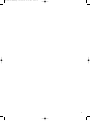 2
2
-
 3
3
-
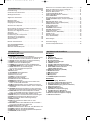 4
4
-
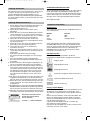 5
5
-
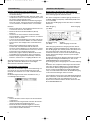 6
6
-
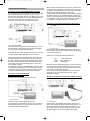 7
7
-
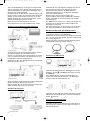 8
8
-
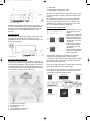 9
9
-
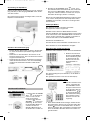 10
10
-
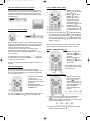 11
11
-
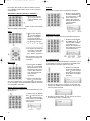 12
12
-
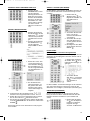 13
13
-
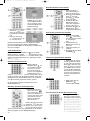 14
14
-
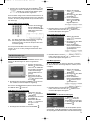 15
15
-
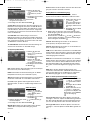 16
16
-
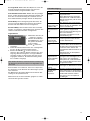 17
17
-
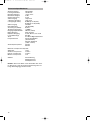 18
18
-
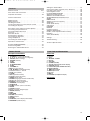 19
19
-
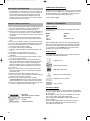 20
20
-
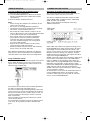 21
21
-
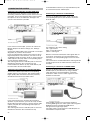 22
22
-
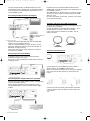 23
23
-
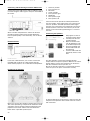 24
24
-
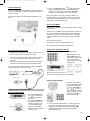 25
25
-
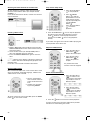 26
26
-
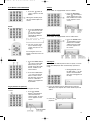 27
27
-
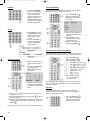 28
28
-
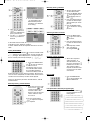 29
29
-
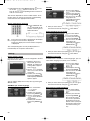 30
30
-
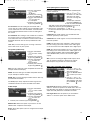 31
31
-
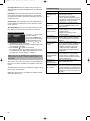 32
32
-
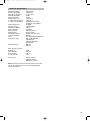 33
33
-
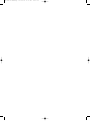 34
34
-
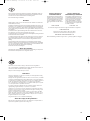 35
35
-
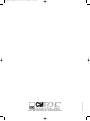 36
36
Clatronic DVD 568 HC Bedienungsanleitung
- Kategorie
- DVD Spieler
- Typ
- Bedienungsanleitung
in anderen Sprachen
- English: Clatronic DVD 568 HC Owner's manual
Andere Dokumente
-
Cambridge Audio Sonata DV30 Benutzerhandbuch
-
Philips DVP9000S Benutzerhandbuch
-
Teufel Cinepaq 4400 "Cinema 5.1" Bedienungsanleitung
-
Sony DAV-DZ830W Bedienungsanleitung
-
Teufel Cinepaq 6900 Set 1 Bedienungsanleitung
-
Denon DVD-2930 Benutzerhandbuch
-
Samsung HT-TX35 Benutzerhandbuch
-
Teufel Cinepaq 6300 Power Edition Set L Bedienungsanleitung
-
Philips DVP5500S/02 Benutzerhandbuch
-
Samsung HT-TXQ120 Benutzerhandbuch